
சில நேரங்களில் அது நீக்கக்கூடிய ஊடகங்களில் OS இன் கூடுதல் நகலைக் கொண்டிருக்க வேண்டும். கணினி கட்டுப்பாடுகள் காரணமாக நிலையான நிறுவல் இயங்காது, எனவே நீங்கள் வேறு மூன்றாம் தரப்பு மென்பொருளைப் பயன்படுத்தி கூடுதல் கையாளுதல்களை செய்ய வேண்டும். இன்று நாம் முழு செயல்முறையையும் திரும்புவோம், வெளிப்புற வன் வட்டு தயாரிப்புடன் தொடங்கி விண்டோஸ் நிறுவலுடன் முடிவடையும்.
வெளிப்புற வன்தகட்டத்திற்கான சாளரங்களை நிறுவவும்
நிபந்தனையுடன், அனைத்து செயல்களும் மூன்று படிகள் விநியோகிக்கப்படலாம். வேலை செய்ய, நீங்கள் இலவசமாக இணையத்திற்கு விண்ணப்பிக்க மூன்று வெவ்வேறு திட்டங்கள் வேண்டும், கீழே அவர்களைப் பற்றி பேசுங்கள். வழிமுறைகளுடன் அறிமுகப்படுத்தலாம்.படி 1: வெளிப்புற HDD ஐ தயார் செய்யவும்
வழக்கமாக, நீக்கக்கூடிய HDD பயனர்கள் அனைத்து தேவையான கோப்புகளை சேமிக்கும் ஒரு பகிர்வு உள்ளது, ஆனால் நீங்கள் OS மற்றும் பிற கோப்புகளை பிரிக்க வேண்டும் என்றால், அதாவது, விண்டோஸ் நிறுவப்படும் ஒரு கூடுதல் தருக்க வட்டு உருவாக்க, என்று, நாம் தெரிந்து கொள்ள வேண்டும் என்று ஆலோசனை பின்வரும் வழிமுறைகளை:
- இலவச இடத்தை விநியோகிக்க Aomei பகிர்வு உதவியாளர் திட்டத்தை பயன்படுத்தி எளிதான வழி. உத்தியோகபூர்வ தளத்திலிருந்து ஏற்றவும், உங்கள் கணினியில் வைக்கவும், இயக்கவும்.
- HDD ஐ முன்கூட்டியே இணைக்கவும், பகிர்வுகளின் பட்டியலிலிருந்து அதைத் தேர்ந்தெடுத்து, "மாறும் பிரிவு" செயல்பாட்டைக் கிளிக் செய்யவும்.
- சரம் "முன் இடைவெளியில் இடைவெளியில்" சரியான அளவை உள்ளிடவும். சுமார் 60 ஜிபி மதிப்பைத் தேர்ந்தெடுப்பதை நாங்கள் பரிந்துரைக்கிறோம், ஆனால் நீங்கள் இன்னும் அதிகமாக இருக்கலாம். மதிப்பு நுழைந்தவுடன், "சரி" என்பதைக் கிளிக் செய்யவும்.


ஏதேனும் காரணத்திற்காக Aomei Partition Assistant உங்களுக்கு பொருந்தவில்லை என்றால், கீழே உள்ள இணைப்பை மற்ற கட்டுரையில் போன்ற மென்பொருளின் பிற பிரதிநிதிகளுடன் உங்களை அறிமுகப்படுத்த பரிந்துரைக்கிறோம். உங்களைப் போலவே அதே செயல்களை சரியாக செய்ய வேண்டும்.
மேலும் வாசிக்க: வன் வட்டுகளுடன் பணிபுரியும் திட்டங்கள்
இப்போது நாம் தர்க்கம் வட்டுகளுடன் பணியாற்றுவதில் உள்ளமைக்கப்பட்ட Windows செயல்பாட்டை பயன்படுத்துகிறோம். புதிதாக தேர்ந்தெடுக்கப்பட்ட இலவச இடத்திலிருந்து ஒரு புதிய பிரிவை உருவாக்க வேண்டும்.
- திறக்க "தொடக்கம்" மற்றும் "கண்ட்ரோல் பேனலுக்கு" செல்ல.
- "நிர்வாகம்" பிரிவில் சொடுக்கவும்.
- திறக்கும் சாளரத்தில், நீங்கள் "கணினி மேலாண்மை" தேர்வு செய்ய வேண்டும்.
- "வட்டு நிர்வாகத்திற்கு" செல்லுங்கள்.
- தேவையான அளவு கண்டுபிடிக்க, முக்கிய வட்டு இலவச இடத்தை வலது கிளிக் மற்றும் "ஒரு எளிய டாம் உருவாக்க" என்பதை தேர்ந்தெடுக்கவும்.
- அடுத்த படிக்கு செல்ல "அடுத்து" என்பதைக் கிளிக் செய்வதற்கு ஒரு வழிகாட்டி திறக்கப்படும்.
- இரண்டாவது சாளரத்தில், எதையும் மாற்றாதீர்கள், உடனடியாக நகர்த்தாதீர்கள்.
- நீங்கள் இதை விரும்பினால் உங்கள் சொந்த கடிதத்தை ஒதுக்கலாம், பின்னர் "அடுத்து" என்பதைக் கிளிக் செய்யவும்.
- பிந்தைய நடவடிக்கை ஒரு பிரிவை வடிவமைக்க வேண்டும். அதன் கோப்பு முறைமை NTFS என்று சரிபார்க்கவும், இனி எந்த அளவுருக்களையும் மாற்றவும், "அடுத்து" அழுத்துவதன் மூலம் செயல்முறை முடிக்காது.
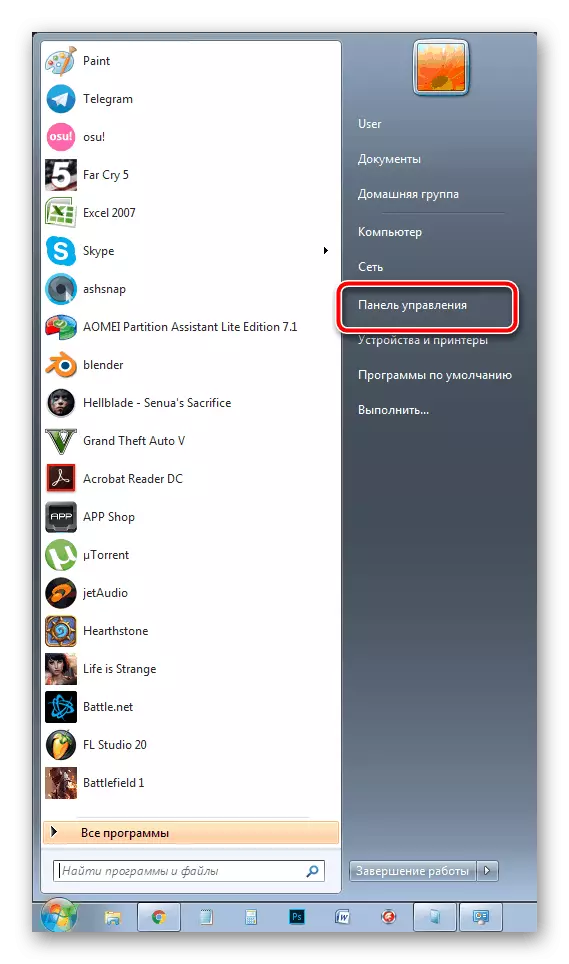



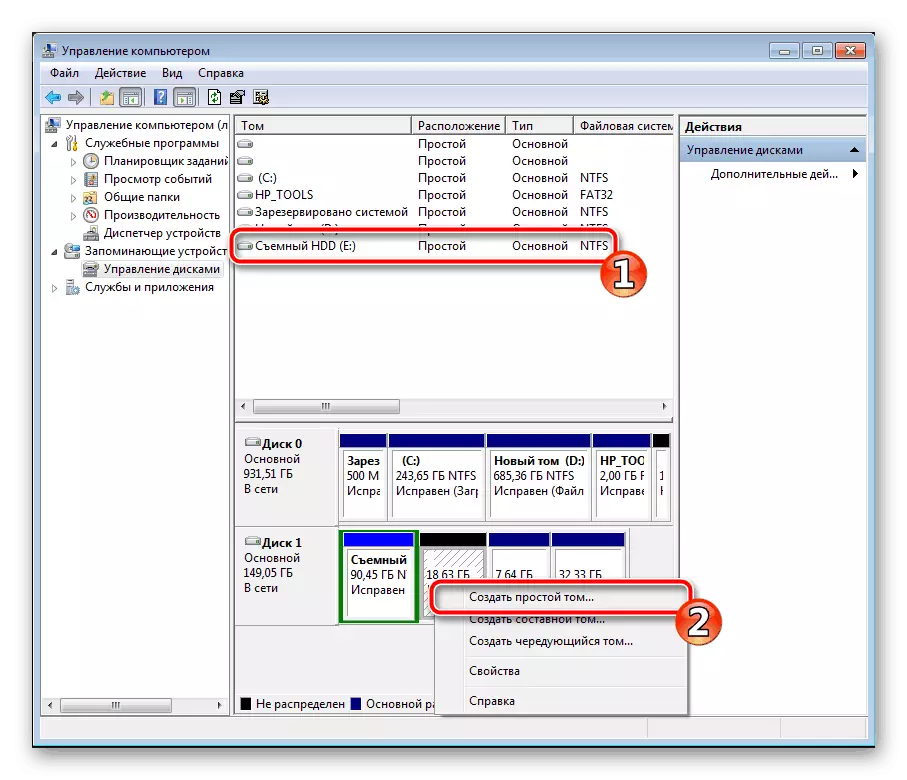

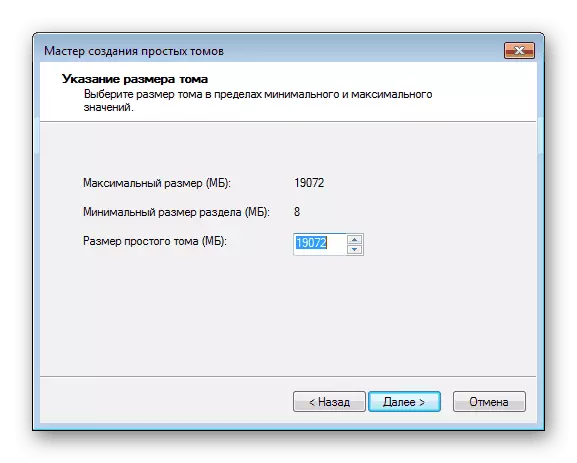
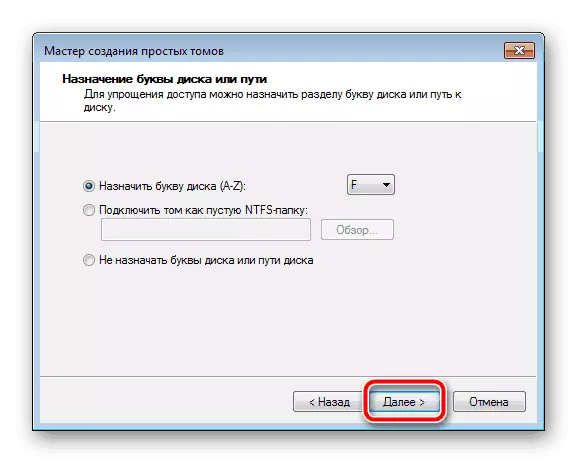

அவ்வளவுதான். இப்போது நீங்கள் அடுத்த வழிமுறைக்கு நடவடிக்கை எடுக்கலாம்.
படி 2: நிறுவலுக்கு ஜன்னல்களை தயார் செய்யவும்
ஏற்கனவே மேலே குறிப்பிட்டுள்ளபடி, ஒரு கணினி தொடங்கும் போது வழக்கமான நிறுவல் செயல்முறை ஏற்றது அல்ல, எனவே நீங்கள் Winnt அமைவு திட்டத்தை பதிவேற்ற மற்றும் சில கையாளுதல்களை செய்ய வேண்டும். இதைப் பற்றிக் கூறுங்கள் மேலும் படிக்கலாம்:
உத்தியோகபூர்வ தளத்திலிருந்து Winnt அமைப்பு பதிவிறக்கவும்
- ISO வடிவமைப்பில் விண்டோஸ் தேர்ந்தெடுக்கப்பட்ட பதிப்பின் நகலை ஏற்றவும், இதனால் எதிர்காலத்தில் நீங்கள் படத்தை ஏற்ற முடியும்.
- ஒரு வட்டு படத்தை உருவாக்க எந்த வசதியான நிரலையும் பயன்படுத்தவும். அத்தகைய மென்பொருளின் சிறந்த பிரதிநிதிகளுடன் விவரம். கீழே உள்ள மற்றொரு பொருளை சந்திக்கவும். அத்தகைய மென்பொருளை நிறுவவும், இந்த மென்பொருளைப் பயன்படுத்தி ISO க்கு பதிவிறக்கம் செய்யப்பட்ட Windows Copy ஐ திறக்கவும்.
- என் கணினியில் "நீக்கக்கூடிய ஊடகத்துடன் சாதனத்துடன்" பிரிவில், இயக்க முறைமையுடன் ஒரு புதிய வட்டு இருக்க வேண்டும்.
- Winnt அமைவு இயக்கவும் மற்றும் "Windows நிறுவல் கோப்புகளுக்கான பாதையில்" இயக்கவும் "தேர்ந்தெடு" என்பதைக் கிளிக் செய்யவும்.
- ஏற்றப்பட்ட OS உடன் வட்டு பின்பற்றவும், ரூட் கோப்புறையைத் திறந்து, install.win அல்லது install.esd கோப்பை விண்டோஸ் பதிப்பைப் பொறுத்து.
- இப்போது, ஒரு வட்டு ஒரு கடிதம் தானாகவே இரண்டாவது பிரிவில் தோன்றிய போது, துவக்க ஏற்றி நிறுவப்படும் (இது மாற்ற பரிந்துரைக்கப்படவில்லை), "SEST ஐ எந்த OS நிறுவப்படும்" என்பதைக் கிளிக் செய்யவும் " மற்றும் முதல் படியில் உருவாக்கப்பட்ட வன வட்டு பகிர்வை குறிப்பிடவும்.
- "நிறுவல்" என்பதைக் கிளிக் செய்யவும்.
- நீங்கள் ஒரு புதிய சாளரத்தை திறப்பீர்கள், "Bootloader" உருப்படியை அடுத்ததாக "அனைத்து" உருப்படிக்கு பதிலாக "அனைத்து" உருப்படிக்கு பதிலாக, "BIOS" ஐ அமைக்க வேண்டும் "BIOS" அமைக்க வேண்டும். கீழ்தோன்றும் மெனுவிலிருந்து UEFI இன் உரிமையாளர்கள் பொருத்தமான உருப்படியைத் தேர்ந்தெடுக்க வேண்டும், பின்னர் "சரி" என்பதைக் கிளிக் செய்யவும்.
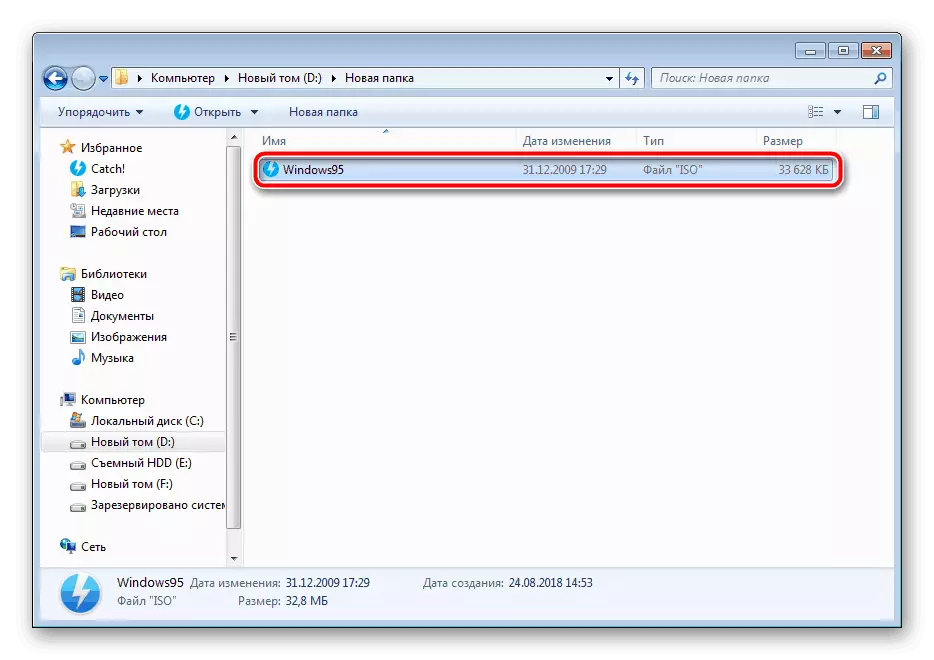
மேலும் வாசிக்க: ஒரு வட்டு படத்தை உருவாக்கும் திட்டங்கள்




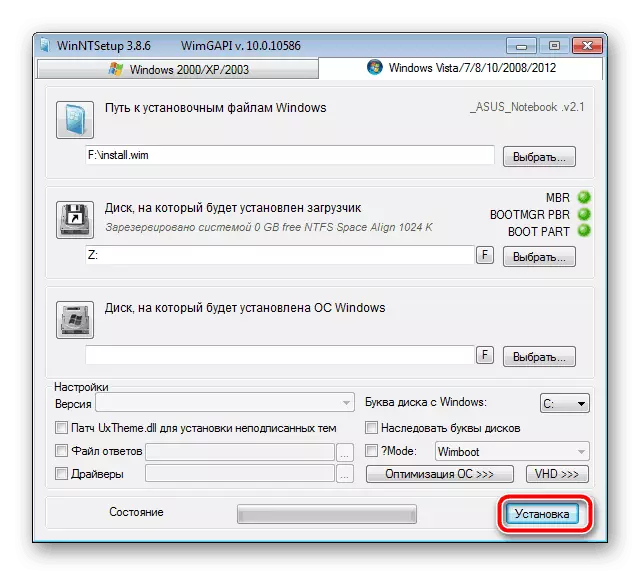

கணினி மறுதொடக்கம் செய்த பிறகு, விருப்பத்தை பதிவிறக்க வழங்கப்படும், விரும்பிய விருப்பத்தைத் தேர்ந்தெடுத்து ஒரு புதிய தளத்தை அமைப்பதற்கான நிலையான செயல்முறையைப் பின்பற்றவும்.
படி 3: விண்டோஸ் நிறுவவும்
கடைசி படி நேரடியாக நிறுவல் செயல்முறை தானாகவே உள்ளது. நீங்கள் கணினியை அணைக்க தேவையில்லை, எப்படியாவது ஒரு வெளிப்புற வன் வட்டு இருந்து துவக்க அமைக்க, ஏனெனில் எல்லாம் Winnt அமைவு திட்டத்தின் மூலம் நடக்கும். இது நிலையான அறிவுறுத்தலைப் பின்பற்றும். விண்டோஸ் ஒவ்வொரு பதிப்பிற்கும் விரிவாக வரையப்பட்ட தளத்தில் உள்ளன. அனைத்து தயாரிப்புக் கையாளுதல்களையும் தவிர் மற்றும் நேரடியாக நிறுவல் விளக்கத்திற்கு செல்லுங்கள்.
மேலும் வாசிக்க: விண்டோஸ் எக்ஸ்பி, விண்டோஸ் 7, விண்டோஸ் 8 நிறுவ படி வழிகாட்டி மூலம் படி
நிறுவலின் முடிவில், நீங்கள் ஒரு வெளிப்புற HDD ஐ இணைக்கலாம் மற்றும் OS ஐ நிறுவலாம். நீக்கக்கூடிய ஊடகங்களுடன் சிக்கல்களை பதிவிறக்க வேண்டாம், நீங்கள் BIOS அமைப்புகளை மாற்ற வேண்டும். கீழே உள்ள கட்டுரையில் ஃபிளாஷ் டிரைவின் உதாரணமாக தேவையான அனைத்து அளவுருக்களையும் எவ்வாறு அமைக்க வேண்டும் என்பதை விவரிக்கிறது. ஒரு நீக்கக்கூடிய வட்டு விஷயத்தில், இந்த செயல்முறை எந்த வகையிலும் மாறாது, அதன் பெயரை நினைவில் கொள்ளுங்கள்.
மேலும் காண்க: ஃப்ளாஷ் டிரைவிலிருந்து பதிவிறக்க BIOS ஐ கட்டமைக்கவும்
மேலே, நாம் Windows இயக்க முறைமையை வெளிப்புற HDD க்கு நிறுவ அல்காரிதம் பிரிக்கப்படுகிறோம். நீங்கள் பார்க்க முடியும் என, இதில் சிக்கலான எதுவும் இல்லை, நீங்கள் சரியாக அனைத்து ஆரம்ப நடவடிக்கைகள் சரியாக நிறைவேற்ற மற்றும் நிறுவல் தன்னை நகர்த்த வேண்டும்.
மேலும் காண்க: வெளிப்புற வன் வட்டு இயக்கி எப்படி
